En coupé for dage siden Microsoft annoncerede sin nye 10041-build til Windows 10 Technical Preview. Men nogle brugere oplevede et problem, da de ikke kunne finde den nye build, da de tjekkede for opdateringer. Heldigvis er dette et mindre problem, og vi har en løsning på det. 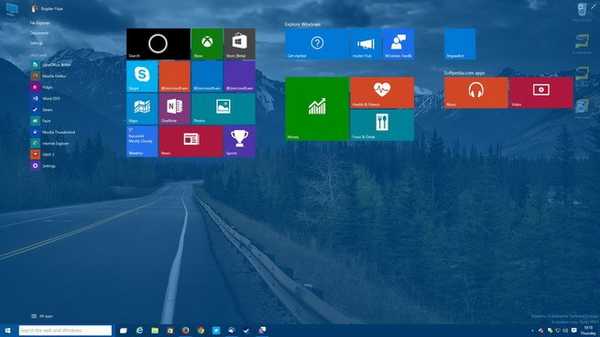
Måske er alt i orden, men den nye bygning nåede lige ikke til dig endnu. Du kan vælge, hvor hurtigt du vil modtage nye builds, og hvis dine indstillinger ikke er indstillet til Fast, skal du måske bare vente et par dage. For at kontrollere, om dine 'opdateringsmodtagelsesindstillinger' er indstillet til Hurtig, skal du gå til Indstillinger> Opdatering & gendannelse> Avancerede indstillinger, og Vælg, hvordan preview-builds installeres, og kontroller, om den er indstillet til Hurtig. Hvis du allerede bruger Hurtig metode, men du kan stadig ikke modtage opdateringer, noget i dit registreringsdatabase er ikke indstillet korrekt. Der er to måder at løse dette på, og vi viser jer begge.
Løsning 1 - Installer Windows Update, der nulstiller dine flyregistreringsindstillinger
Du kan downloade opdateringen direkte fra Microsoft Update-kataloget. Der er opdateringen designet specielt til problemer af denne art. Du skal bare installere det og derefter kontrollere for opdateringer igen. Gå bare til https://catalog.update.microsoft.com/v7/site/Search.aspx?q=3038930, download opdateringen, installer den og se efter den nye build igen.
Løsning 2 - Gør noget redigering i din registreringsdatabase
Men hvis du på en eller anden måde ikke er i stand til at installere opdateringen, kan du i stedet redigere registreringsdatabasen selv. Men vær opmærksom på, at du kun kan anvende disse trin, hvis du kører en 9926-build af Windows 10 Technical Preview med Vælg, hvordan preview-builds installeres For hurtigt:
- Åben regedit.exe
- Naviger til HKEY_LOCAL_MACHINE \ SOFTWARE \ Microsoft \ WindowsSelfHost \ Anvendelighed
- Sørg for, at følgende værdier findes:
- værdi navn, værdi type, værdi data
- Filialnavn, REG_SZ, fbl_impressive
- TærskelOptedin, REG_DWORD, 1
- TærskelRiskLevel, REG_SZ, lav
- Slet alle andre værdier
- Åbn Indstillinger> Opdatering & gendannelse> Windows Update
- Tryk eller klik på Søg efter opdateringer
Læs også: Fast: Mappens visningsindstillinger ændres løbende
- windows 10
 Friendoffriends
Friendoffriends


